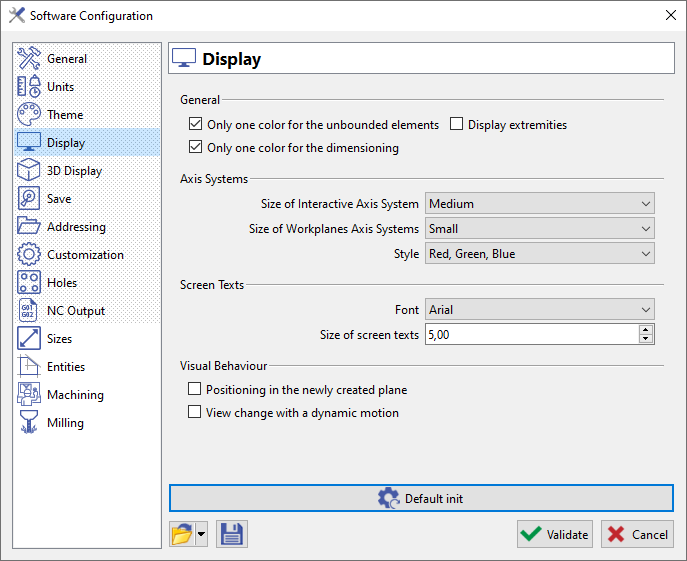Définition
Dans cette page, vous pourrez personnaliser votre affichage selon les options listées ci-dessous.
|
Nous avons ici 4 sections:
|
Description et utilisation
Général
-
Une seule couleur pour les éléments illimités : les lignes et les cercles sont affichés dans une couleur unique ( noir par défaut). Si vous décochez cette option, ces éléments prendront la couleur courante comme n'importe quel autre élément filaire borné (comme le segment, l'arc, etc.)
-
Une seule couleur pour les cotations : idem que ci-dessus, pour les éléments de cotation.
-
Afficher les extrémités : un symbole est affiché aux extrémités des éléments filaires.
Trièdres
-
Ici nous pouvons choisir la taille de la Trièdre interactif (dans le coin inférieur droit).
-
Vous pouvez également choisir la taille des Trièdres plans de travail, affichés sur les origines des plans de travail. Généralement la plupart d'entre eux sont cachés, vous pouvez consulter l'explication ici : Barre d'affichage .
-
Le style permet de choisir les couleurs des 3 axes X, Y, Z : Paramètres standards (Rouge, Vert, Bleu) ou historiques couleurs de GO2cam (Vert, Rouge, Jaune).
Textes écran
Changer la police et la taille de tous les textes affichés à l'écran ; par exemple le résultat de mesure de la commande Contrôle, le label des profils, etc.
Comportement visuel
-
Positionnement dans le plan nouvellement créé : lorsqu'un plan est créé, il devient le plan courant.
-
Changement de vue avec un mouvement dynamique : le changement de vues et les zooms se font avec un mouvement dynamique.
|
Nouveau comportement général du logiciel concernant les vues :
|